各位好!这篇文章主要是给大家详细描述关于“win7系统分区教程”的核心内容以及“win7重装系统分区教程”的相关信息,希望对您有所帮助,请往下看 。
【win7重装系统分区教程 win7系统分区教程】 很多刚接触电脑的小伙伴们在使用电脑时,总会遇到各种各样不懂的问题,例如win7硬盘怎么分区很多小伙伴都不会,下面小编就给大家分享win7分区教程 。
1.右键单击“计算机” 。
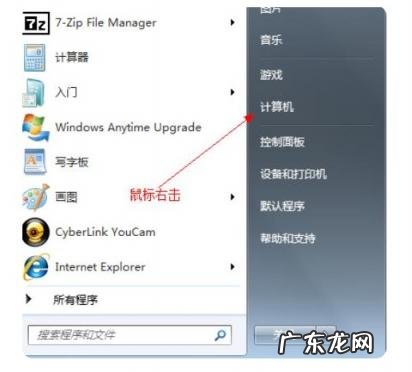
文章插图
2.选择“管理”选项卡 。

文章插图
3.打开计算机管理窗口 。

文章插图
4.选择“磁盘”和“存储管理”打开“磁盘管理”页面,如下图所示:
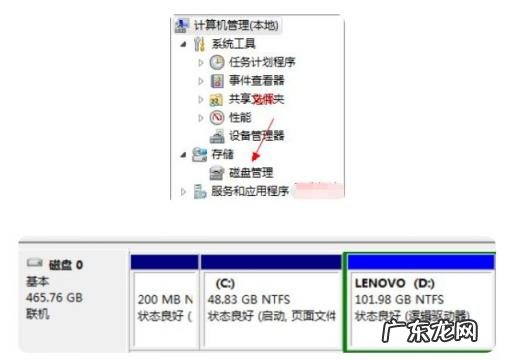
文章插图
5.右键单击以选择要压缩的磁盘(在本例中,选择D disk)和“压缩卷”的快捷方式 。

文章插图
6.在输入压缩空间(MB)中填充要压缩的空间 。 如果要压缩50g,请填写50g*1024MB 。

文章插图
7.选择“压缩”按钮 。

文章插图
8.压缩后,将再找到一个未分区的磁盘(绿色分区) 。

文章插图
9.右击弹出快捷菜单,选择“新建分区” 。
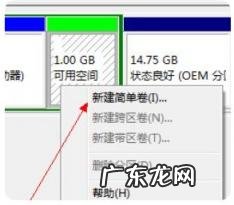
文章插图
10.打开新建简单卷向导 。 接下来,在简单卷大小中填写新磁盘的大小 。 下一个 。

文章插图
11.选择驱动器号 。 下一个 。

文章插图
12.选择文件系统格式并在执行快速格式化之前检查它 。 下一个 。

文章插图
13.单击“完成”按钮完成新磁盘!

文章插图
以上就是win7分区教程,希望能帮助到大家 。
- 女人身上的风水之说 女性生殖系统疾病与风水
- 操作系统是计算机的什么软件 计算机操作系统软件有哪些特点
- 湖南财政网会计报名 会计报名系统客服
- 组装电脑u盘重装系统图文教程 u盘安装重装系统步骤图解老电脑
- 原版Win10系统安装教程 原版windows10安装教程
- 苹果系统装win10步骤 u盘 苹果电脑用u盘安装win10系统详细步骤
- 硬盘如何解锁忘记密码 win7电脑忘记密码u盘如何解锁
- 使用u盘重装系统UEFI uefi使用u盘装系统教程
- 苹果电脑直接装win7系统 苹果电脑只有win7系统怎么装苹果系统
- win7做u盘系统教程 笔记本用u盘重装系统win7步骤和详细教程
特别声明:本站内容均来自网友提供或互联网,仅供参考,请勿用于商业和其他非法用途。如果侵犯了您的权益请与我们联系,我们将在24小时内删除。
